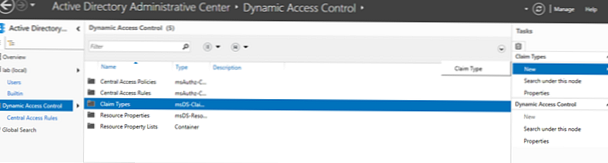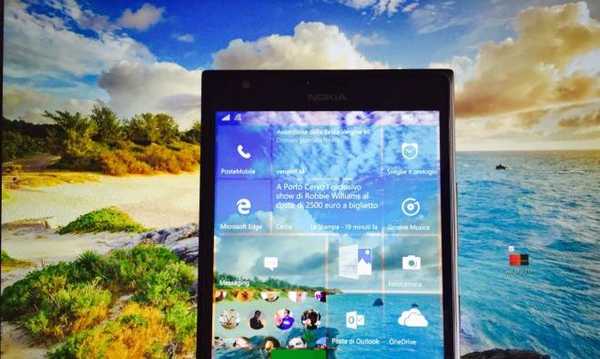DxDiag adalah alat sistem untuk mendapatkan informasi tentang sistem, untuk mendapatkan informasi yang diperlukan untuk menghilangkan masalah video dan suara yang terkait dengan perangkat keras komputer. Alat DxDiag Terintegrasi ke dalam Sistem Operasi Windows.
Dengan menggunakan DxDiag (Alat Diagnostik DirectX), Anda dapat memperoleh informasi diagnostik terperinci tentang konfigurasi komputer, yang dapat digunakan sebagai data referensi untuk menyelesaikan masalah.
Konten:- Menjalankan DxDiag di Windows 7
- Membuka DxDiag di Windows 8.1
- Menjalankan DxDiag di Windows 10
- Menyimpan File Diagnostik DxDiag.txt
- Kesimpulan artikel
DxDiag akan menampilkan informasi teknis dasar tentang komputer: nama komputer, versi sistem operasi, bahasa yang digunakan, model motherboard, versi BIOS, prosesor yang digunakan, ukuran RAM, dll..
Ada beberapa program untuk mendapatkan informasi tentang sistem dan perangkat keras PC, ada artikel tentang aplikasi saya di situs web saya.
Anda mungkin juga tertarik dengan:- Speccy - informasi tentang komponen perangkat keras komputer
- AIDA64 - diagnostik, pengujian, pengumpulan informasi sistem
- GPU-Z untuk informasi tentang kartu video
- CPU-Z untuk informasi teknis
- SIW - Informasi Sistem dan Peralatan
Dengan menggunakan alat diagnostik DxDiag, Anda bisa mendapatkan informasi dasar tentang komponen komputer tanpa menggunakan program lain. Dalam kebanyakan kasus, informasi ini akan cukup, walaupun dengan bantuan program khusus Anda dapat memperoleh informasi lebih rinci..
Dalam sistem operasi Windows, alat DxDiag diluncurkan dengan berbagai cara, saya akan menceritakan tentang mereka, menjelaskan peluncuran alat secara terpisah di Windows 7, Windows 8.1, Windows 10 (semua metode ini bekerja pada semua sistem).
Menjalankan DxDiag di Windows 7
Untuk membuka dan menjalankan alat DxDiag di sistem operasi Windows 7, lakukan hal berikut: secara bersamaan tekan tombol keyboard "Win" + "R", di jendela "Run" yang terbuka, di bidang "Open", masukkan ekspresi: "dxdiag" (tanpa tanda kutip) dan kemudian klik tombol "OK".

Di jendela dengan pertanyaan, setuju atau tidak, untuk memeriksa tanda tangan digital dari driver yang digunakan.

Di jendela "Alat Diagnostik DirectX", di tab "Sistem", karakteristik sistem utama akan ditampilkan.

Membuka DxDiag di Windows 8.1
Untuk memanggil exe dxdiag di sistem operasi Windows 8.1, Anda dapat melakukan tindakan serupa, atau membuka alat dengan cara yang sedikit berbeda.
Klik pada menu "Start" dengan tombol kanan mouse, pilih "Run" di menu konteks. Perintah dxdiag dimasukkan ke dalam jendela yang serupa untuk meluncurkan alat. Selanjutnya, buat keputusan untuk memverifikasi atau menolak untuk memverifikasi tanda tangan digital driver.
Setelah itu, jendela "DirectX Diagnostic Tool" akan terbuka, yang menampilkan informasi dasar tentang sistem.

Menjalankan DxDiag di Windows 10
Pada Windows 10, alat DxDiag dipanggil dengan cara yang sama seperti pada sistem lain. Cara lain: di Taskbar, klik "Cari di Windows", di bidang "Cari di Windows", masukkan: dxdiag, lalu jalankan perintah.
Jendela DirectX Diagnostic Tool terbuka, di mana (tab Sistem) menampilkan informasi terperinci tentang komponen dan driver DirectX yang diinstal.

Untuk informasi lebih lanjut atau untuk mendapatkan informasi untuk menyelesaikan masalah, beralihlah ke tab lain ("Layar", "Suara", "Enter") di jendela "Alat Diagnostik DirectX" langsung dari menu, atau gunakan tombol "Halaman Selanjutnya".
Menyimpan File Diagnostik DxDiag.txt
Untuk menyimpan informasi yang diperlukan di komputer, klik tombol "Simpan semua informasi ...". Selanjutnya, pilih lokasi untuk menyimpan file, beri nama file, simpan file.
Setelah itu, file DxDiag.txt akan muncul di komputer, yang dapat dibuka menggunakan Notepad atau editor teks lainnya. File txt dxdiag memberikan informasi terperinci tentang sistem, perangkat, dan driver untuk video, audio, perangkat input.

Informasi yang diterima dapat dikirim ke layanan dukungan atau dipublikasikan di forum khusus untuk bantuan dalam menyelesaikan masalah..
Kesimpulan artikel
Dengan menggunakan alat DxDiag yang tertanam dalam sistem operasi Windows, Anda dapat mengetahui informasi tentang konfigurasi sistem, driver video dan audio, mendapatkan informasi yang diperlukan untuk menyelesaikan masalah dengan video dan suara.
Publikasi terkait:- Cara menginstal gadget untuk Windows 10
- Perbaiki Kesalahan Pembaruan Windows
- Cara menampilkan ekstensi file di Windows
- Cara mendapatkan informasi sistem di Windows
- Pemecah Masalah Windows 10